प्रश्न
समस्या: फ़ोटो को कैसे ठीक करें ऐप विंडोज़ में फसल परिवर्तनों को सहेजता नहीं है?
हैलो, मुझे नहीं पता कि एक महीने पहले से मेरे फोटो ऐप का क्या हुआ है, लेकिन यह ठीक से काम नहीं करता है। हर बार जब मैं किसी फ़ोटो को क्रॉप करने का प्रयास करता हूँ, तो फ़ोटो ऐप इन परिवर्तनों को सहेजता नहीं है। मैं अन्य छवि संशोधनों का उपयोग कर सकता हूं और यह ठीक काम करता है, लेकिन आकार बस वही रहता है चाहे मैं इसे कितनी बार बदलने का प्रयास करूं। यह वास्तव में टूटा हुआ है।
हल उत्तर
विंडोज फोटो ऐप एक अंतर्निहित टूल है जिसे छवि देखने, संपादन, आयोजन, फोटो साझाकरण और प्रबंधन का समर्थन करने के लिए डिज़ाइन किया गया है। पहली बार विंडोज 8 में पेश किया गया, इस एप्लिकेशन का सकारात्मक रूप से स्वागत किया गया और तब से यह किसी भी ऑपरेटिंग सिस्टम संस्करण का एक अनिवार्य हिस्सा बन गया।
जबकि बहुत सारे तृतीय-पक्ष एप्लिकेशन विशेष रूप से छवि संपादन और हेरफेर के लिए डिज़ाइन किए गए हैं, उन्हें आमतौर पर भुगतान भी किया जाता है, और बहुत से लोग ओपन-सोर्स से परेशान नहीं होना चाहते हैं[1] सॉफ्टवेयर जैसे जिम्प। इसके अलावा, हर किसी को एक व्यापक फोटो मैनिपुलेटर की आवश्यकता नहीं होती है, इसलिए फोटो ऐप विंडोज उपयोगकर्ताओं के लिए किसी भी समय उपलब्ध एक आदर्श, मुफ्त टूल है।
यह नियमित उपयोगकर्ताओं की जरूरतों का समर्थन करने के लिए बहुत सारी कार्यक्षमता प्रदान करता है, जिसमें रेड-आई को ठीक करना, रंग बदलना, एक्सपोज़र, ब्राइटनेस, इमेज नॉइज़ को कम करना, और - कुछ ऐसा जिसके लिए ऐप का सबसे अधिक उपयोग किया जाता है - क्रॉपिंग चित्रों। ऐप का यह तत्व कभी-कभी खराब होने लगता है, भले ही ऐसा लगता है कि यह काम करता है।
उपयोगकर्ताओं ने बताया कि फ़ोटो ऐप फसल परिवर्तन को नहीं बचाता है, और ऐसा लगता है कि यह समस्या बहुत से लोगों को प्रभावित कर रही है। जबकि परिवर्तन ऐसा लग सकता है कि वे वास्तव में किए गए हैं, फ़ोटो ऐप बस उन्हें सहेजता नहीं है। दूसरी ओर, उपयोगकर्ताओं ने बताया कि अन्य संशोधन, जैसे कि शब्दचित्र लागू करना, अच्छी तरह से काम करता है।
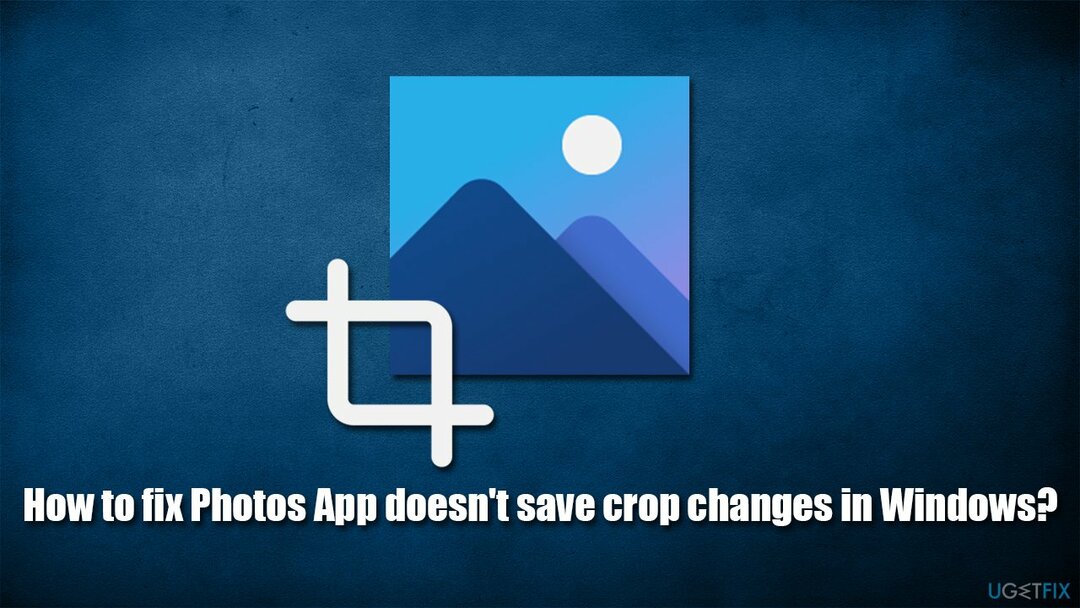
यह पहली बार नहीं है जब यूजर्स ने फोटोज एप के खराब होने की शिकायत की हो। सौभाग्य से, फ़ोटो ऐप में सहेजे नहीं जा रहे फ़सल परिवर्तनों को ठीक करने के कई तरीके हैं - एक समस्या निवारक चलाना, ऐप को रीसेट करना, सिस्टम फ़ाइल भ्रष्टाचार की मरम्मत करना, और अन्य तरीकों से मदद मिलनी चाहिए।
यदि आपको लगता है कि मैन्युअल समस्या निवारण कठिन है या आप अपने सिस्टम में परिवर्तन करने में सहज नहीं हैं, तो हम पीसी मरम्मत उपकरण चलाने की अत्यधिक अनुशंसा करते हैं रीइमेजमैक वॉशिंग मशीन X9 - यह आसानी से भ्रष्ट सिस्टम फाइलों को ढूंढ सकता है और उनकी मरम्मत कर सकता है और उन्हें बीएसओडी सहित सबसे आम विंडोज मुद्दों को ठीक करते हुए, नए लोगों के साथ बदल सकता है,[2] डीएलएल त्रुटियां, क्रैश, मैलवेयर के कारण[3] नुकसान, और भी बहुत कुछ।
समाधान 1। Windows Apps समस्या निवारक चलाएँ
क्षतिग्रस्त सिस्टम को ठीक करने के लिए, आपको का लाइसेंस प्राप्त संस्करण खरीदना होगा रीइमेज रीइमेज.
हम बिल्ट-इन समस्या निवारक के साथ शुरुआत करने की सलाह देते हैं।
- टाइप समस्याओं का निवारण विंडोज़ में खोजें और दबाएं प्रवेश करना
- दाईं ओर, चुनें अतिरिक्त समस्या निवारक
- पाना विंडोज स्टोर एप्स और क्लिक करें समस्या निवारक चलाएँ
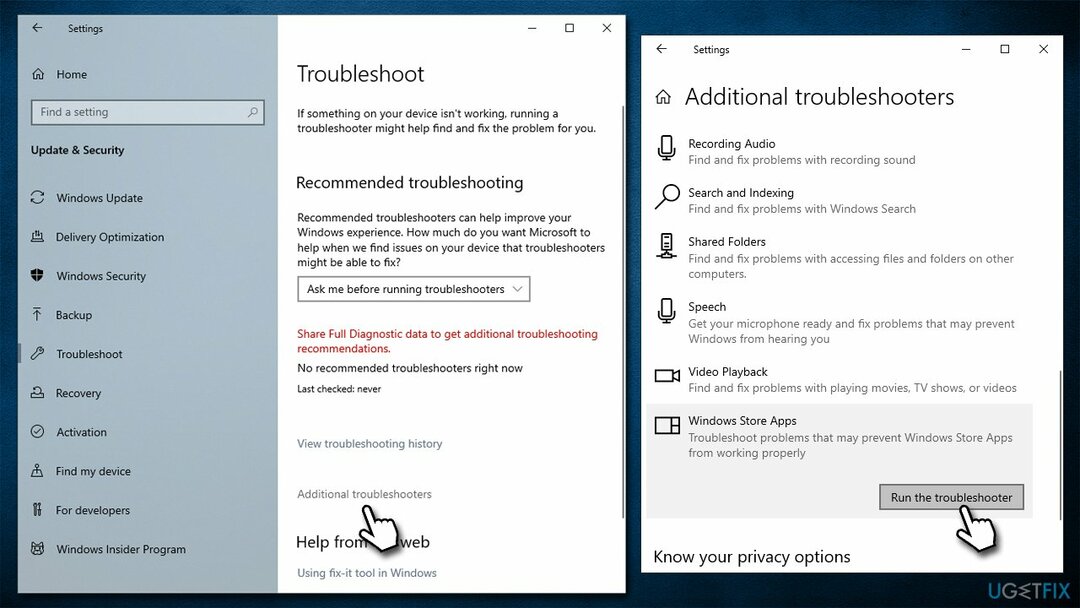
- स्कैन समाप्त होने तक प्रतीक्षा करें और सुझाए गए सुधारों को लागू करें।
समाधान 2. नवीनतम विंडोज अपडेट अनइंस्टॉल करें
क्षतिग्रस्त सिस्टम को ठीक करने के लिए, आपको का लाइसेंस प्राप्त संस्करण खरीदना होगा रीइमेज रीइमेज.
यदि आपके द्वारा Windows को अपडेट करने के बाद समस्या शुरू हुई है, तो नवीनतम अपडेट को अनइंस्टॉल करने से मदद मिल सकती है:
- टाइप कंट्रोल पैनल विंडोज़ में खोज और हिट प्रवेश करना।
- के लिए जाओ प्रोग्राम> प्रोग्राम को अनइंस्टॉल करें।
- विंडो के बाईं ओर, क्लिक करें स्थापित अद्यतन का अवलोकन करें।
- प्रविष्टियों को क्रमबद्ध करें स्थापना दिवस कॉलम।
- खोजो माइक्रोसॉफ़्ट विंडोज़ खंड।
- नवीनतम अपडेट पर राइट-क्लिक करें और चुनें स्थापना रद्द करें।
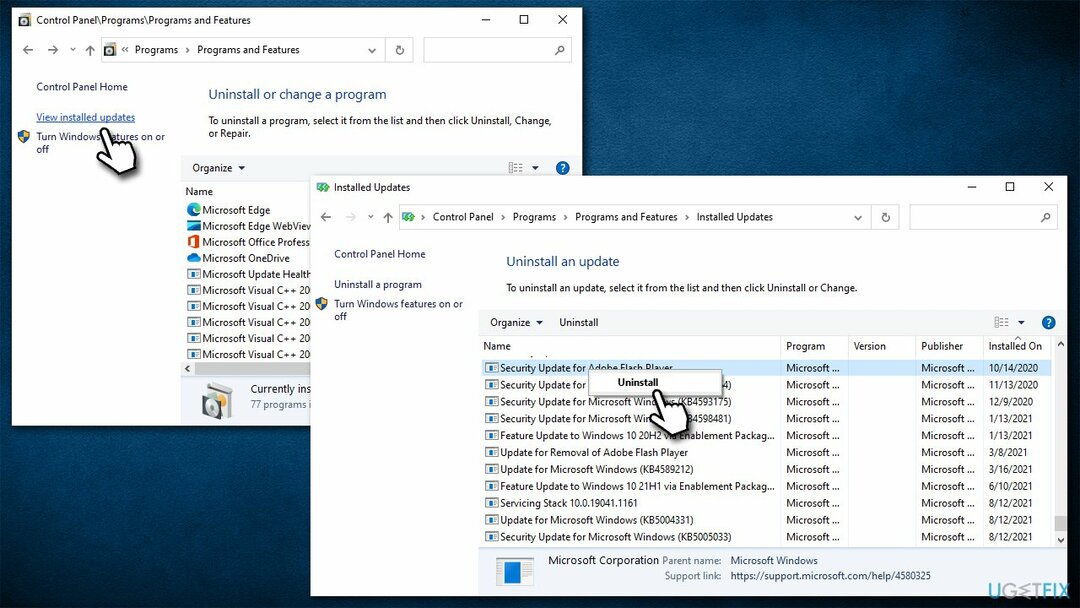
समाधान 3. फ़ोटो ऐप की मरम्मत या रीसेट करें
क्षतिग्रस्त सिस्टम को ठीक करने के लिए, आपको का लाइसेंस प्राप्त संस्करण खरीदना होगा रीइमेज रीइमेज.
यदि विंडोज़ ऐप्स में से कोई एक ठीक से काम नहीं कर रहा है, तो आप उन्नत विकल्पों के माध्यम से इसे सुधारने या रीसेट करने का प्रयास कर सकते हैं:
- पर राइट-क्लिक करें शुरू और उठाओ ऐप्स और विशेषताएं
- पाना माइक्रोसॉफ्ट फोटो और इसे क्लिक करें
- चुनना उन्नत विकल्प
- नीचे स्क्रॉल करें और क्लिक करें बर्खास्त
- इसके साथ आगे की कार्यवाही करें मरम्मत करना
- देखें कि क्या समस्याएं हल हो गई हैं
- वैकल्पिक रूप से, आप का उपयोग कर सकते हैं रीसेट विकल्प।
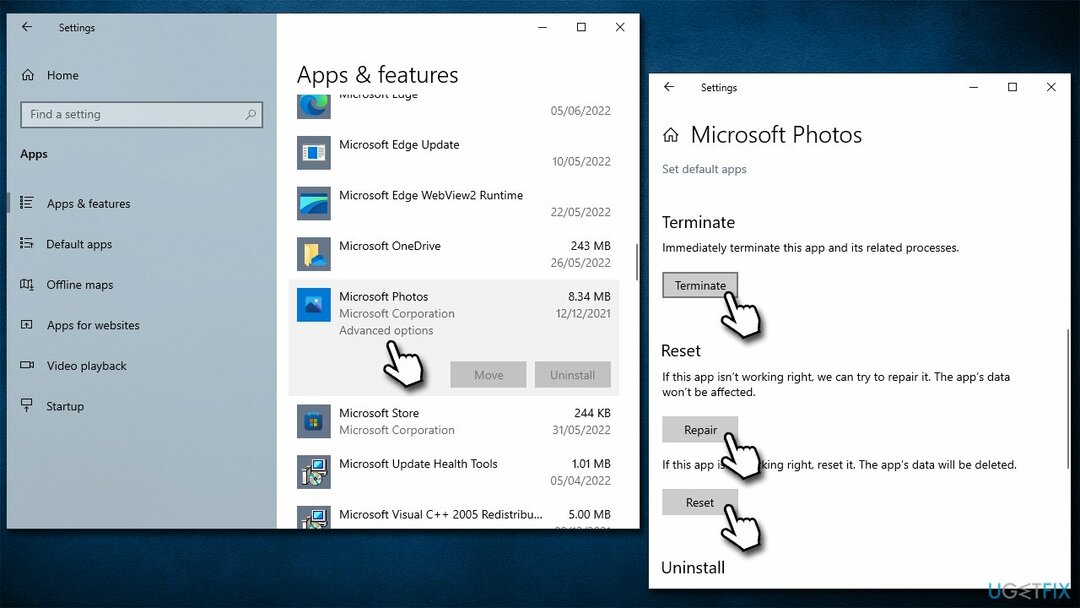
समाधान 4. दूषित सिस्टम फ़ाइलें ठीक करें
क्षतिग्रस्त सिस्टम को ठीक करने के लिए, आपको का लाइसेंस प्राप्त संस्करण खरीदना होगा रीइमेज रीइमेज.
- टाइप अध्यक्ष एवं प्रबंध निदेशक विंडोज़ खोज में
- पर राइट-क्लिक करें सही कमाण्ड और चुनें व्यवस्थापक के रूप में चलाओ
- निम्न कमांड लाइन का प्रयोग करें, दबाएं प्रवेश करना हर बार:
एसएफसी / स्कैनो
DISM /ऑनलाइन /क्लीनअप-इमेज /चेकहेल्थ
DISM /ऑनलाइन /क्लीनअप-इमेज /स्कैनहेल्थ
DISM /ऑनलाइन /क्लीनअप-इमेज /RestoreHealth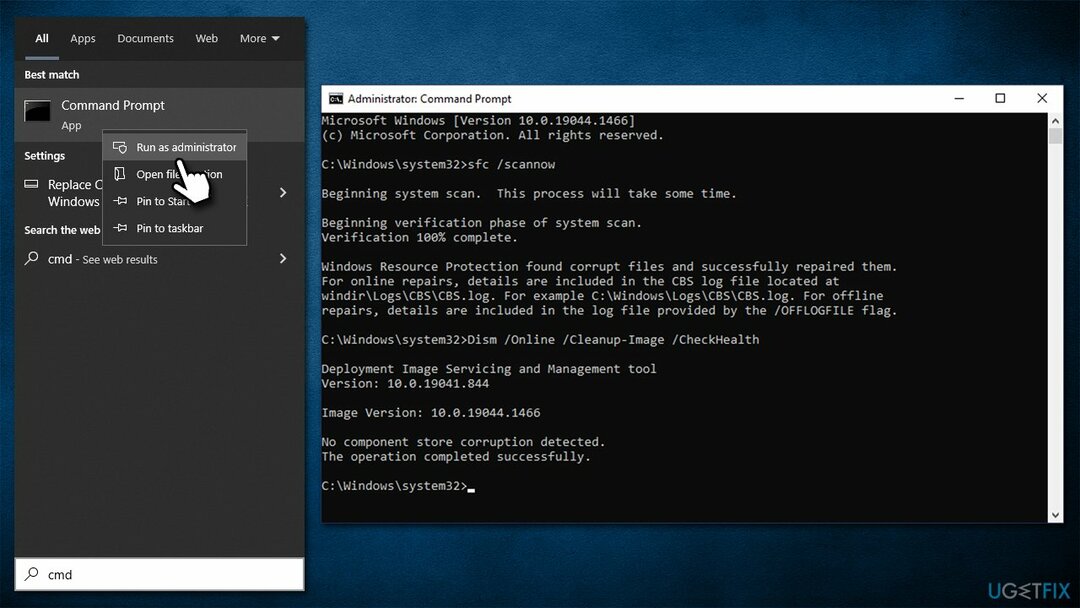
- पुनर्प्रारंभ करें आपका कंप्यूटर।
समाधान 5. सिस्टम पुनर्स्थापना का प्रयास करें
क्षतिग्रस्त सिस्टम को ठीक करने के लिए, आपको का लाइसेंस प्राप्त संस्करण खरीदना होगा रीइमेज रीइमेज.
यदि आप जानते हैं कि समस्याएँ कब शुरू हुईं, तो आप अपने कंप्यूटर की स्थिति को कुछ समय पहले की स्थिति में वापस ला सकते हैं। उसके लिए, आप सिस्टम रिस्टोर का उपयोग कर सकते हैं:
- कॉपी और पेस्ट करें rstrui विंडोज सर्च बॉक्स में कमांड करें, दबाएं प्रवेश करना
- यदि उपलब्ध हो तो चुनें एक अलग पुनर्स्थापना बिंदु चुनें और क्लिक करें अगला
- निशान अधिक पुनर्स्थापना बिंदु दिखाएं चेक बॉक्स
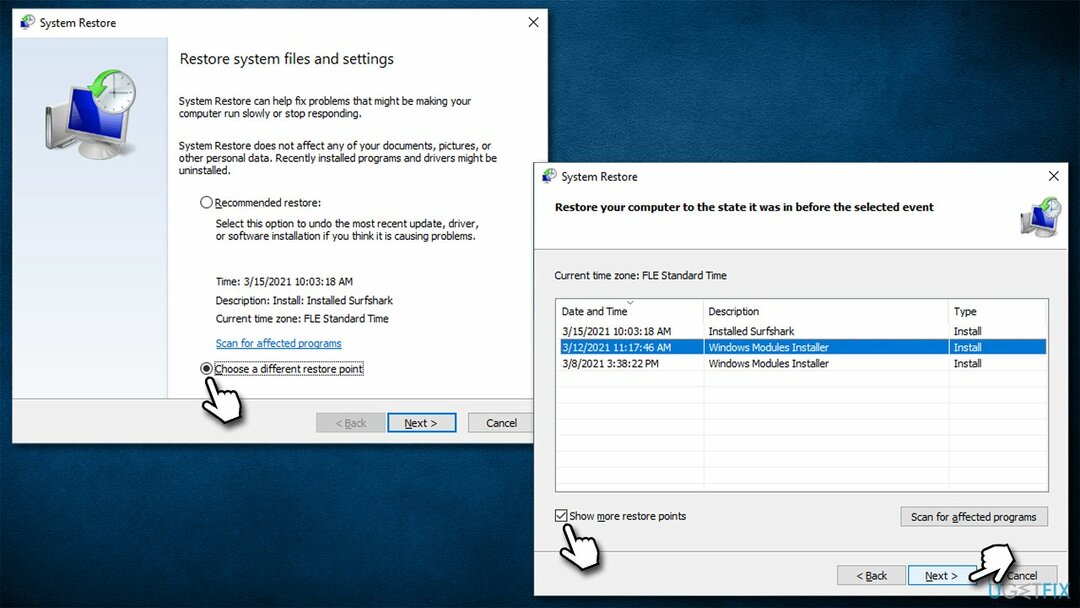
- एक उपयुक्त बिंदु का चयन करें और क्लिक करें अगला
- परिवर्तन एक के बाद प्रभावी होना चाहिए पुनर्प्रारंभ करें।
समाधान 6. मरम्मत विंडोज स्थापित करें
क्षतिग्रस्त सिस्टम को ठीक करने के लिए, आपको का लाइसेंस प्राप्त संस्करण खरीदना होगा रीइमेज रीइमेज.
यदि उपरोक्त में से किसी भी समाधान ने मदद नहीं की, तो आप अपने विंडोज इंस्टॉलेशन को सुधार सकते हैं।
- के पास जाओ आधिकारिक माइक्रोसॉफ्ट वेबसाइट और डाउनलोड करें मीडिया निर्माण उपकरण
- इंस्टॉलर लॉन्च करें, शर्तों से सहमत हों और क्लिक करें अगला
- चुनना इस पीसी को अभी अपग्रेड करें, क्लिक अगला
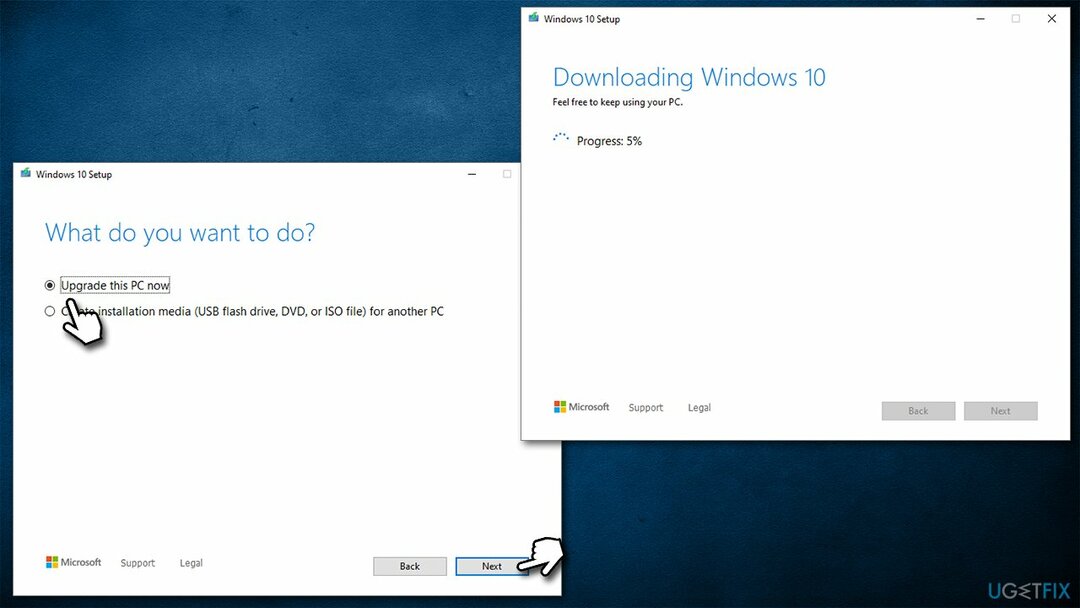
- एक बार सभी आवश्यक फाइलें डाउनलोड हो जाने के बाद, आपका पीसी रीस्टार्ट हो जाएगा।
फ़ोटो ऐप के बारे में अन्य समस्याएं जो आपको उपयोगी लग सकती हैं:
- फोटो ऐप काम नहीं कर रहा
- फ़ोटो ऐप में "अगला/पिछला" तीर गायब है
- फोटो ऐप उल्टे रंगों में तस्वीरें दिखा रहा है
- विंडोज़ में फोटो ऐप के बजाय "प्रिंट पिक्चर्स" ऐप तस्वीरें खोल रहा है.
अपनी त्रुटियों को स्वचालित रूप से सुधारें
ugetfix.com टीम उपयोगकर्ताओं को उनकी त्रुटियों को दूर करने के लिए सर्वोत्तम समाधान खोजने में मदद करने के लिए अपना सर्वश्रेष्ठ प्रयास कर रही है। यदि आप मैन्युअल मरम्मत तकनीकों के साथ संघर्ष नहीं करना चाहते हैं, तो कृपया स्वचालित सॉफ़्टवेयर का उपयोग करें। सभी अनुशंसित उत्पादों का परीक्षण और हमारे पेशेवरों द्वारा अनुमोदित किया गया है। आप अपनी त्रुटि को ठीक करने के लिए जिन टूल का उपयोग कर सकते हैं, वे नीचे सूचीबद्ध हैं:
प्रस्ताव
अभी करो!
डाउनलोड फिक्सखुशी
गारंटी
अभी करो!
डाउनलोड फिक्सखुशी
गारंटी
यदि आप रीइमेज का उपयोग करके अपनी त्रुटि को ठीक करने में विफल रहे हैं, तो सहायता के लिए हमारी सहायता टीम से संपर्क करें। कृपया, हमें उन सभी विवरणों के बारे में बताएं जो आपको लगता है कि हमें आपकी समस्या के बारे में पता होना चाहिए।
यह पेटेंट मरम्मत प्रक्रिया 25 मिलियन घटकों के डेटाबेस का उपयोग करती है जो उपयोगकर्ता के कंप्यूटर पर किसी भी क्षतिग्रस्त या गुम फ़ाइल को प्रतिस्थापित कर सकती है।
क्षतिग्रस्त सिस्टम को ठीक करने के लिए, आपको का लाइसेंस प्राप्त संस्करण खरीदना होगा रीइमेज मैलवेयर हटाने का उपकरण।

पूरी तरह से गुमनाम रहने के लिए और आईएसपी और को रोकने के लिए जासूसी से सरकार आप पर, आपको नियोजित करना चाहिए निजी इंटरनेट एक्सेस वीपीएन. यह आपको सभी सूचनाओं को एन्क्रिप्ट करके पूरी तरह से गुमनाम रहते हुए इंटरनेट से जुड़ने की अनुमति देगा, ट्रैकर्स, विज्ञापनों के साथ-साथ दुर्भावनापूर्ण सामग्री को भी रोकेगा। सबसे महत्वपूर्ण बात यह है कि आप उन अवैध निगरानी गतिविधियों को रोकेंगे जो एनएसए और अन्य सरकारी संस्थान आपकी पीठ पीछे कर रहे हैं।
कंप्यूटर का उपयोग करते समय किसी भी समय अप्रत्याशित परिस्थितियां हो सकती हैं: यह बिजली कटौती के कारण बंद हो सकता है, a ब्लू स्क्रीन ऑफ डेथ (बीएसओडी) हो सकता है, या जब आप कुछ समय के लिए चले गए तो मशीन को यादृच्छिक विंडोज अपडेट मिल सकता है मिनट। परिणामस्वरूप, आपका स्कूलवर्क, महत्वपूर्ण दस्तावेज़ और अन्य डेटा खो सकता है। प्रति वापस पाना खोई हुई फ़ाइलें, आप उपयोग कर सकते हैं डेटा रिकवरी प्रो - यह उन फ़ाइलों की प्रतियों के माध्यम से खोज करता है जो अभी भी आपकी हार्ड ड्राइव पर उपलब्ध हैं और उन्हें जल्दी से पुनर्प्राप्त करता है।